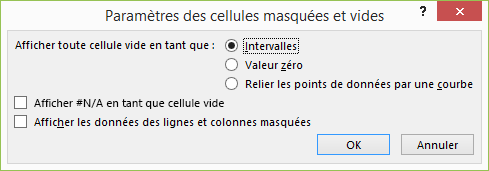Par défaut, les données masquées dans les lignes et les colonnes de la feuille de calcul ne sont pas affichées dans un graphique, et les cellules vides ou les valeurs Null sont affichées sous forme d’espaces vides. Pour la plupart des types de graphique, vous pouvez afficher les données masquées dans un graphique.
Pour les types de graphique en courbes, nuage de points et en radar, vous pouvez également modifier la façon dont les cellules vides et celles indiquant #N/A s’affichent dans le graphique. Au lieu d’afficher des cellules vides sous forme d’intervalles, vous pouvez afficher des cellules vides sous forme de valeurs zéro (0), ou vous pouvez couvrir les espaces vides avec une ligne. Pour les valeurs #N/A, vous pouvez choisir de les afficher comme une cellule vide ou relier des points de données. Les exemples suivants indiquent le comportement d’Excel avec chacune de ces options.
Options d’affichage des cellules vides
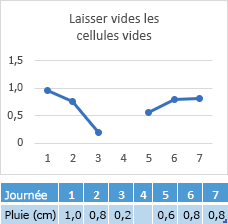
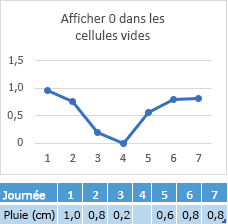
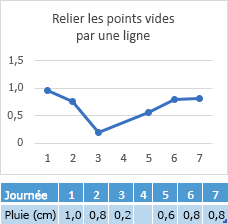
Options pour les cellules #N/A
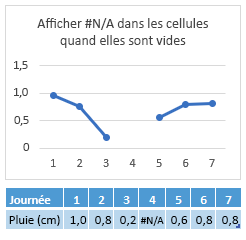

Modifiez la façon dont sont affichées les cellules vides, les valeurs Null (#N/A) et les lignes et colonnes masquées dans un graphique
-
Cliquez sur le graphique à modifier.
-
Accédez à Outils de graphique dans le ruban, puis sous l’onglet Création, dans le groupe Données, cliquez sur Sélectionner des données.
-
Cliquez sur Cellules masquées et cellules vides.
-
Dans la zone des options Afficher toute cellule vide en tant que :, cliquez sur Espaces, Zéro ou Relier les points de données par une courbe.
Remarque : Dans un graphique en nuage de points qui affiche uniquement les marqueurs (non reliés entre eux), vous pouvez afficher les cellules vides en tant qu’espaces ou zéros uniquement (vous ne pouvez pas relier les points de données entre eux).
-
Cliquez sur l’option Afficher #N/A en tant que cellule vide si vous ne voulez pas qu’Excel trace ces points.
Remarques :
-
Cette fonctionnalité n’est disponible que si vous disposez d’un abonnement Microsoft 365 et n’est actuellement disponible que pour les Insiders. Si vous êtes abonné à Microsoft 365, vérifiez que vous utilisez la dernière version d’Office.Acheter ou essayer Microsoft 365
-
En vue d’assurer la compatibilité descendante avec d’autres versions d’Excel, cette fonctionnalité est désactivée par défaut.
-
-
Cliquez sur l’option Afficher les données dans les lignes et les colonnes masquées si vous voulez qu’Excel trace les données masquées.
Vous avez besoin d’une aide supplémentaire ?
Vous pouvez toujours demander à un expertdans la communauté technique d 'Excel, obtenir de l'aidedans la communauté des réponses, ou suggérer une nouvelle fonctionnalité ou une amélioration. Voir Comment faire part de mes commentaires sur Microsoft Office ? pour savoir comment partager vos idées. Nous sommes à votre écoute.